重装系统win7步骤有哪些?win7系统重装教程是什么?
- 百科大全
- 2024-12-12
- 1
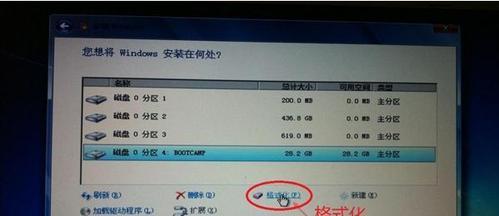
随着时间的推移,我们的电脑系统可能会变得越来越慢,出现各种错误和问题。在这种情况下,重装操作系统是解决问题的有效方式之一。本文将为您详细介绍重装系统win7的步骤,让您...
随着时间的推移,我们的电脑系统可能会变得越来越慢,出现各种错误和问题。在这种情况下,重装操作系统是解决问题的有效方式之一。本文将为您详细介绍重装系统win7的步骤,让您的电脑焕然一新。
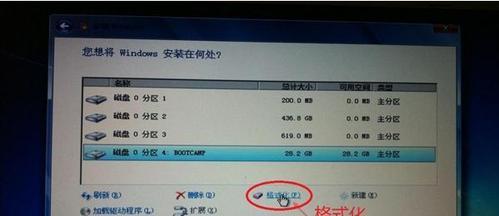
第一步:备份重要文件和数据
在进行任何操作之前,首先要确保备份重要文件和数据。您可以将它们保存在外部硬盘、U盘或云存储中,以防止数据丢失。
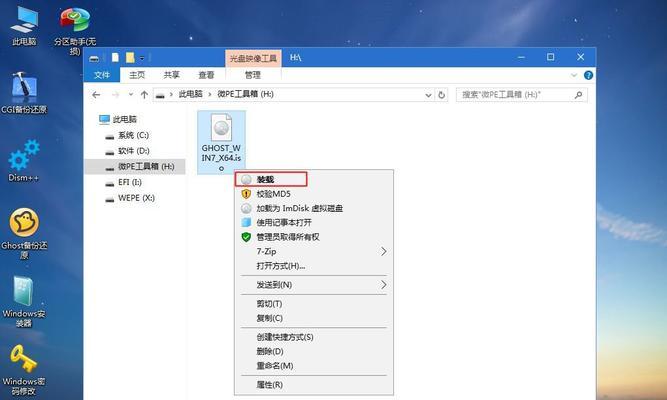
第二步:准备安装介质
您可以通过下载win7系统安装镜像文件,然后将其刻录到光盘或制作成启动U盘。确保你拥有合法的win7授权证书。
第三步:设置BIOS启动项

重启电脑,按下相应的按键(通常是F2、Delete或F12)进入BIOS设置界面。在"Boot"选项卡中,将光盘或U盘设置为第一启动项。
第四步:安装系统
插入准备好的安装介质,重新启动电脑。按照屏幕上的指示选择语言、时区和键盘布局等选项。点击“安装”按钮开始安装过程。
第五步:选择磁盘分区
在安装过程中,系统会显示可用的硬盘分区。您可以选择格式化当前的系统分区,或者创建新的分区来安装系统。请注意,格式化会清除所有数据,所以请确保已经备份了重要文件。
第六步:等待安装完成
安装过程可能需要一些时间,请耐心等待。系统会自动重启几次,直到安装完成。
第七步:设置用户名和密码
在安装完成后,系统会要求您设置一个用户名和密码。请确保设置一个强密码来保护您的电脑安全。
第八步:更新驱动程序
一旦系统安装完成,您需要更新各种硬件设备的驱动程序。您可以通过访问各个设备制造商的官方网站或使用驱动程序更新软件来完成这个任务。
第九步:安装常用软件
接下来,您可以开始安装您常用的软件和工具,如浏览器、办公软件和杀毒软件等。请确保从官方网站下载软件以避免恶意软件的风险。
第十步:恢复备份文件和数据
在安装完常用软件后,您可以开始恢复之前备份的文件和数据。将它们从外部设备复制到您的电脑中,并按需放置在相应的文件夹中。
第十一步:优化系统设置
为了使电脑更加高效和安全,您可以进行一些系统设置的优化。关闭不必要的启动项、定期清理垃圾文件和优化硬盘等。
第十二步:激活系统
在完成上述步骤后,您需要激活您的win7系统。点击“开始”菜单,右键点击“计算机”,选择“属性”。在弹出的窗口中点击“激活Windows”。
第十三步:安装更新补丁
为了保证系统的安全性和稳定性,您需要安装最新的更新补丁。打开“控制面板”,点击“WindowsUpdate”,然后选择“检查更新”,按照提示安装更新。
第十四步:清理和维护
保持电脑的良好状态需要定期清理和维护。您可以使用系统自带的工具,如磁盘清理和磁盘碎片整理等,来优化系统性能。
第十五步:重装系统后的注意事项
重装系统后,您需要重新安装并配置一些软件和设置,如邮件客户端、网络驱动和个性化设置等。同时,定期备份文件和数据是防止数据丢失的重要措施。
通过按照以上详细步骤,您可以快速完成win7系统的重装操作,并使您的电脑焕然一新。请务必备份重要文件和数据,并注意安装合法的系统授权证书。
本文链接:https://www.taoanxin.com/article-6118-1.html

